Як конвертувати MOV у WebM онлайн та офлайн
MOV і WebM — два популярні формати, кожен з яких відповідає різним потребам. MOV, який часто асоціюється з пристроями Apple, чудово підходить для високоякісних відео, тоді як WebM, який підтримується Google, оптимізований для використання в Інтернеті, пропонуючи менші розміри файлів без шкоди для якості. Якщо ви хочете завантажити відео для використання в Інтернеті, як-от TikTok, Instagram, YouTube тощо, конвертація MOV у WebM є хорошим рішенням. Тут ми ознайомимо вас із 4 найкращими інструментами, які допоможуть вам конвертувати MOV у WebM без зусиль.
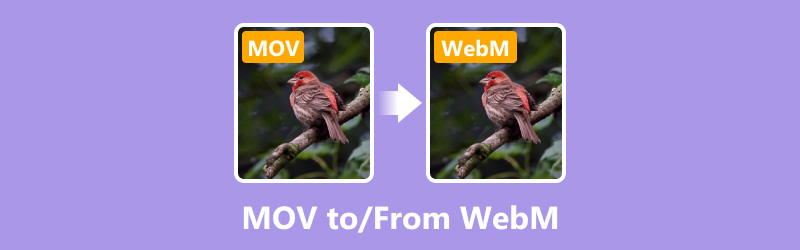
- СПИСОК ПОСІБНИКІВ
- Частина 1. Перетворення MOV на WebM у ArkThinker Video Converter Ultimate (пакетне перетворення)
- Частина 2. Перетворення MOV на WebM у HandBrake (безкоштовно та з відкритим кодом)
- Частина 3. Перетворення MOV на WebM за допомогою Veed.io (онлайн)
- Частина 4. Перетворення MOV на WebM у AConvert (простий і веб-інтерфейс)
Частина 1. Перетворення MOV на WebM у ArkThinker Video Converter Ultimate (пакетне перетворення)
ArkThinker Video Converter Ultimate це потужний інструмент, який спрощує перетворення відео MOV у WebM. Це пакетний конвертер MOV у WebM для зміни кількох файлів і економії вашого часу. Завдяки підтримці широкого формату конвертувати MOV у WebM і навпаки дуже просто. Він ідеально підходить як новачкам, так і експертам завдяки своєму інтуїтивно зрозумілому інтерфейсу користувача та в 30 разів вищій швидкості перетворення. Крім того, він підтримує різні інструменти для редагування відео, як-от кадрування, об’єднання, обрізання, обертання, покращення та швидке збільшення/зменшення відео WebM.
Установіть ArkThinker Video Converter Ultimate на свій ПК або комп’ютер Mac, безкоштовно завантаживши його з офіційного веб-сайту.
Відкрийте програмне забезпечення та виберіть Додати файли кнопку, щоб імпортувати файл MOV або WebM. Щоб пакетно конвертувати файли MOV/WebM, ви можете спочатку помістити їх в одну папку, а потім додати туди цю папку,
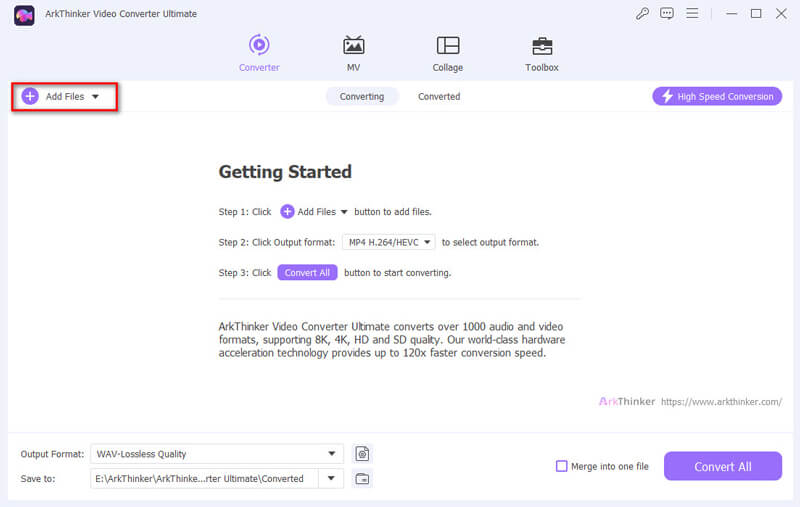
Виберіть WebM або MOV з доступних форматів під відео вкладка в Формат виводу розділ.
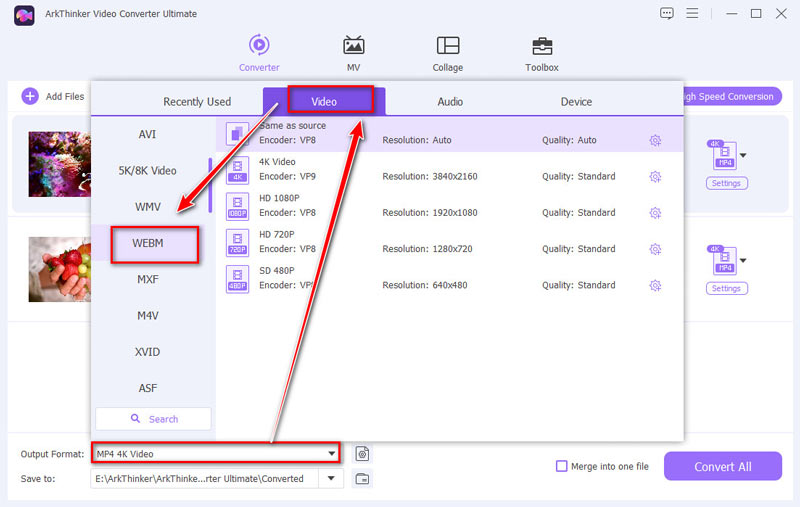
Вибравши налаштування профілю, ви можете налаштувати якість відео, роздільну здатність та інші параметри на свій смак.
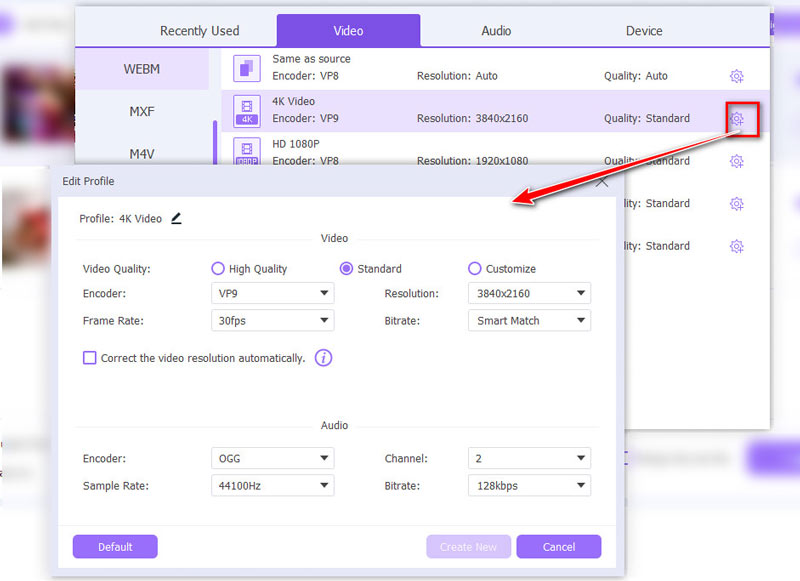
Натисніть на Перетворити все кнопку, щоб почати процес перетворення WebM і MOV. Ваш файл WebM або MOV буде готовий за кілька секунд.
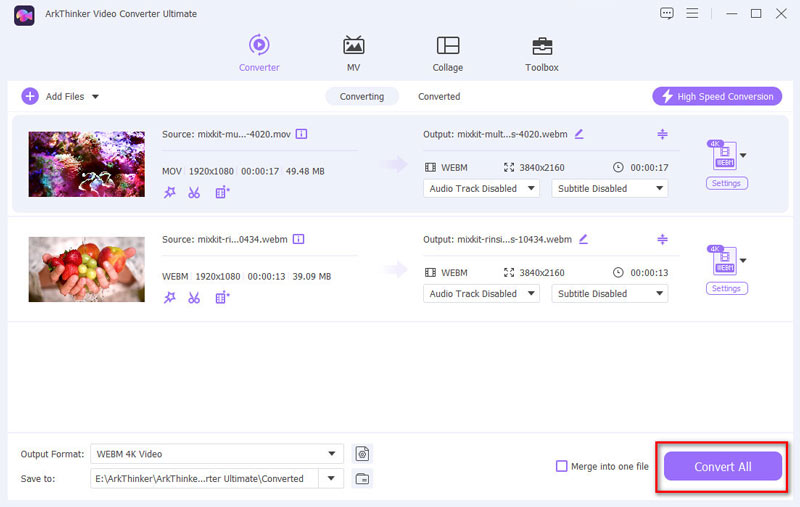
ArkThinker Video Converter Ultimate — надійний і ефективний інструмент для перетворення MOV у WebM або WebM у MOV. Швидкість вражає, а якість конвертованого файлу – найвищого рівня. Незалежно від того, працюєте ви над професійним проектом чи особистим відео, цей інструмент задовольнить ваші потреби без будь-яких проблем.
Частина 2. Перетворення MOV на WebM у HandBrake (безкоштовно та з відкритим кодом)
HandBrake — це популярний транскодер відео з відкритим кодом, який може конвертувати Файли MOV у формат WebM. Він добре відомий своєю гнучкістю та сумісністю з багатьма платформами, включаючи Windows, macOS і Linux. HandBrake дозволяє користувачам налаштовувати вихідні параметри, такі як роздільна здатність, бітрейт і кодеки, щоб досягти бажаної якості відео. Хоча в основному він підтримує вихідні формати MP4 та MKV, ви все одно можете конвертувати MOV у WebM, використовуючи спеціальні кодеки, як-от H.264 або H.265, і відповідно змінюючи формат контейнера. HandBrake — це потужний інструмент для користувачів, яким потрібне безкоштовне й ефективне рішення для конвертації відеофайлів, хоча для його ефективного використання можуть знадобитися деякі технічні знання.
Отримайте HandBrake з офіційного сайту та встановіть його на свій комп’ютер.
Відкрийте програмне забезпечення та перетягніть файл MOV в інтерфейс.
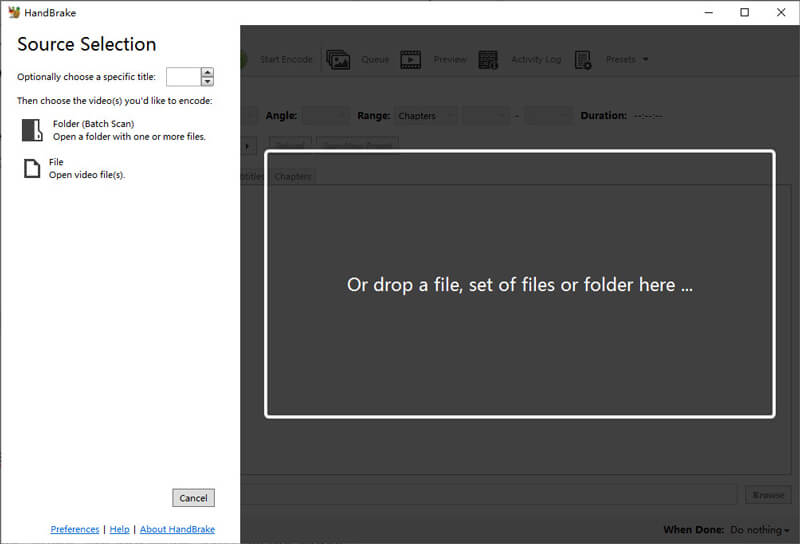
У розділі «Підсумок» виберіть WebM поруч з Формат як вихідний формат.
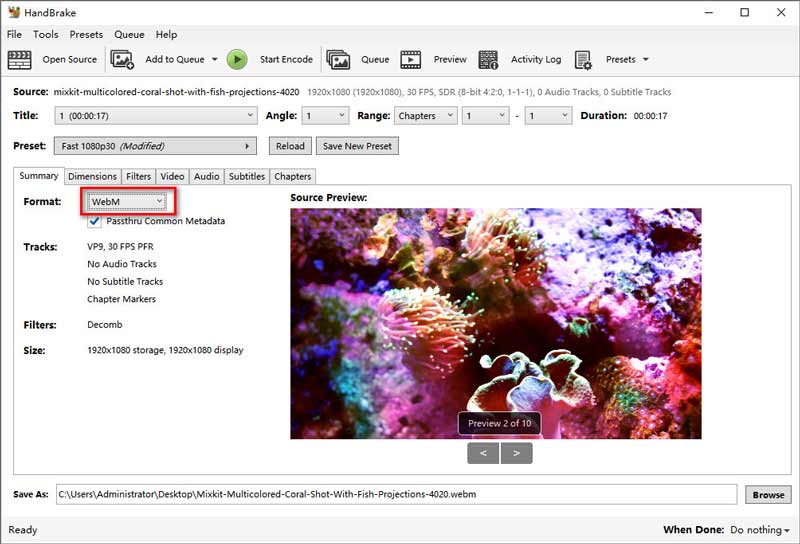
Коли ви переходите на вкладку «Відео», HandBrake пропонує багато варіантів налаштування якості відео, частоти кадрів тощо.
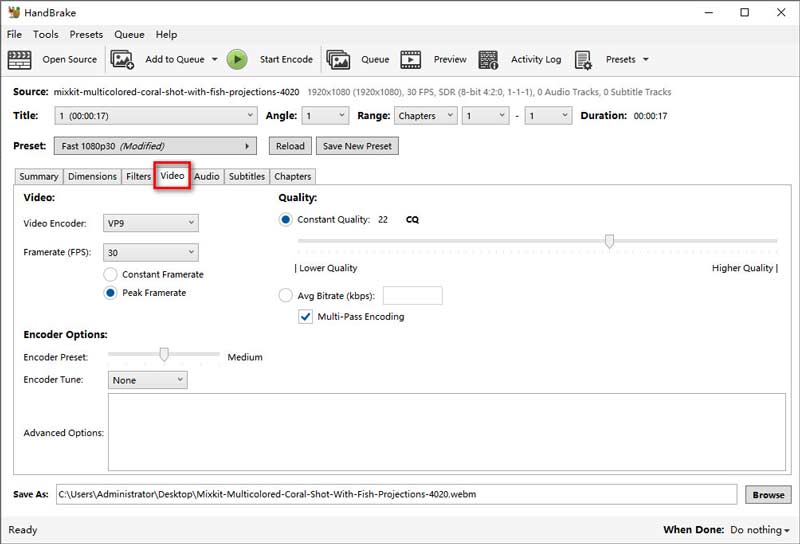
Вдарити Запустіть кодування кнопку, щоб почати перетворення. HandBrake збереже файл WebM у вказане вами місце.
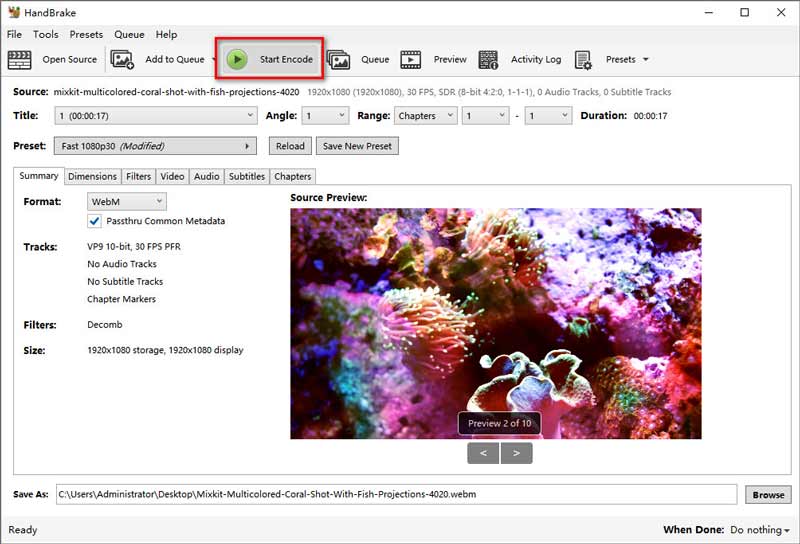
HandBrake ідеально підходить для користувачів, які хочуть контролювати кожен аспект перетворення відео. Він безкоштовний, але крива навчання крутіша порівняно з іншими інструментами. Якщо ви не поспішаєте й цінуєте можливість точного налаштування відео, HandBrake — чудовий вибір.
Частина 3. Перетворення MOV на WebM за допомогою Veed.io (онлайн)
Veed.io — це універсальна онлайн-платформа для редагування відео, яка також служить ефективним конвертером WebM у MOV. Це дозволяє користувачам конвертувати файли WebM у формат MOV безпосередньо зі свого браузера без необхідності встановлення програмного забезпечення. Інтуїтивно зрозумілий інтерфейс Veed.io спрощує процес конвертації, роблячи його доступним навіть для новачків. Окрім перетворення, Veed.io пропонує низку функцій редагування, включаючи обрізання, кадрування та додавання субтитрів, забезпечуючи комплексне рішення для створення та керування відеовмістом. Його зручність і простота використання роблять його популярним вибором для тих, хто хоче швидко конвертувати файли WebM у формат MOV.
Перейдіть на веб-сайт Veed.io (https://www.veed.io/convert/mov-converter) і виберіть Перетворіть свій файл можливість додати файл MOV.
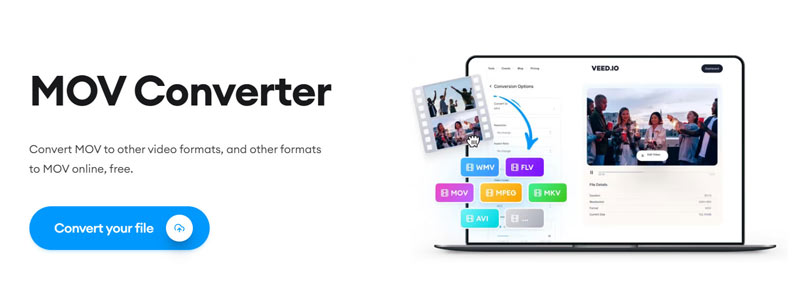
Або відвідайте https://www.veed.io/convert/webm-to-mov, щоб натиснути Виберіть Файл WebM щоб завантажити файл WebM
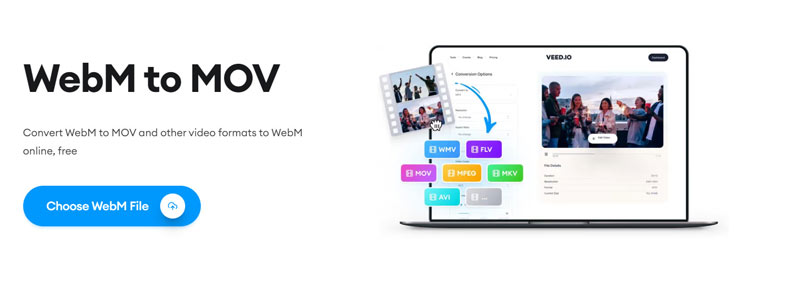
У розкривному списку формат вихідних даних Перетворити в, вибрати WebM або MOV. Потім цей веб-інструмент почне завантажувати ваш файл.
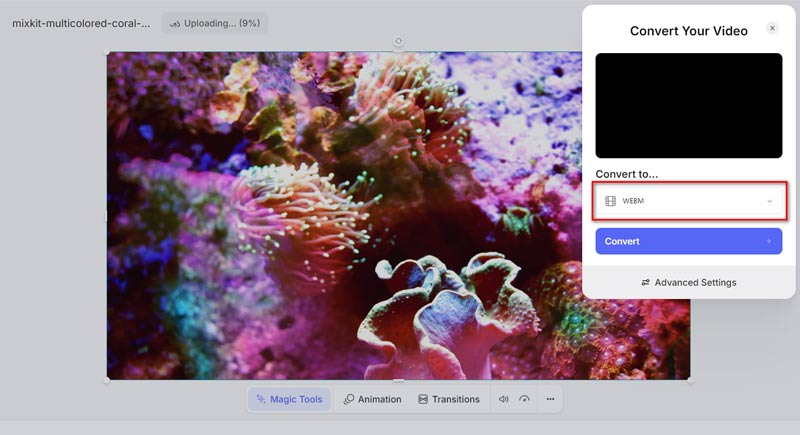
Після завершення процесу завантаження натисніть конвертувати і дочекайтеся завершення перетворення. Після завершення перетворення натисніть Завантажити файл щоб розпочати експорт перетвореного файлу WebM або MOV на свій пристрій.
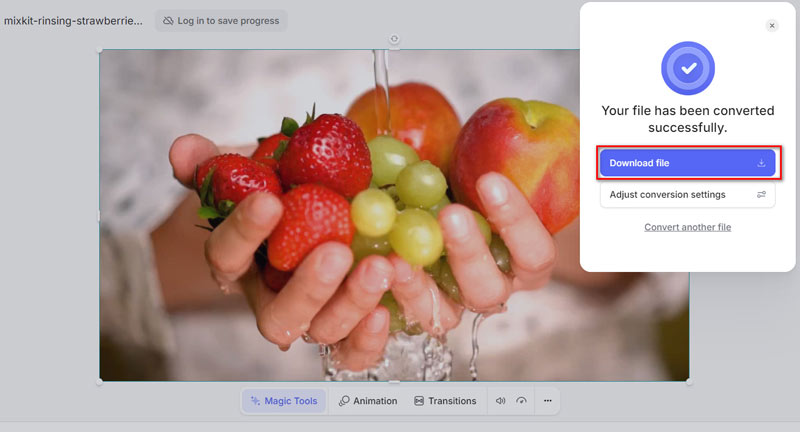
Veed.io неймовірно зручний для швидкого перетворення без встановлення програмного забезпечення. Він зручний і ідеально підходить для тих, кому потрібне швидке рішення. Однак якість може бути не такою високою, як у настільних інструментів, а швидкість залежить від вашого інтернет-з’єднання.
Частина 4. Перетворення MOV на WebM у AConvert (простий і веб-інтерфейс)
Численні формати файлів, включаючи формати документів, електронних книг, аудіо, зображень і відео, підтримуються онлайн-програмою конвертації AConvert. Будучи конвертером WebM у/з MOV, AConvert дозволяє користувачам завантажувати свої файли WebM/MOV і конвертувати їх у формат MOV/WebM лише кількома клацаннями миші. Платформа є зручною для користувачів і не потребує встановлення програмного забезпечення, що робить її доступною для швидкого перетворення на ходу. Незважаючи на те, що він пропонує базові функції перетворення, він може не надавати розширених налаштувань або параметрів налаштування порівняно зі спеціальним програмним забезпеченням. Однак AConvert зручний для користувачів, які шукають просте, безкоштовне веб-рішення для перетворення файлів WebM або MOV у MOV або WebM.
Перейдіть на веб-сайт AConvert (https://www.aconvert.com/video/). Натисніть на Виберіть Файли кнопку, щоб завантажити файл MOV або WebM. Крім того, ви можете завантажити файл WebM або MOV сюди, якщо хочете перетворити WebM на MOV або перекодувати WebM на MOV.
Цей інструмент також підтримує перетворення URL-адрес у MOV або WebM.
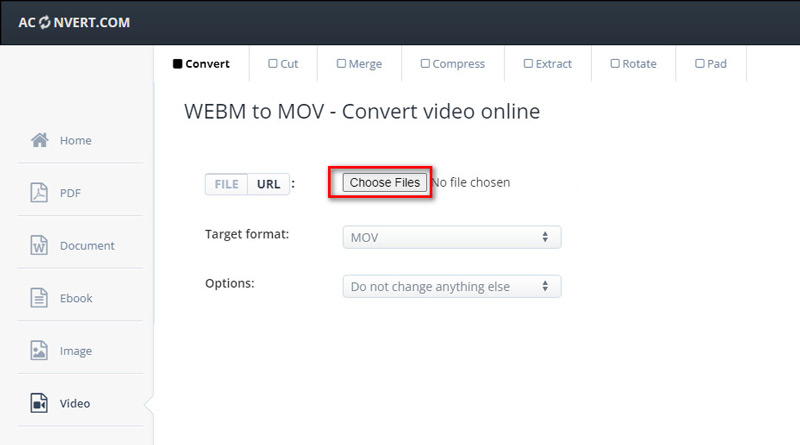
Виберіть WebM або MOV як свій Цільовий формат зі спадного меню.
Тут він підтримує різні вихідні формати, щоб ви могли конвертувати WebM/MOV в GIF, SWF, VOB, OGV, MPG, FLV тощо.
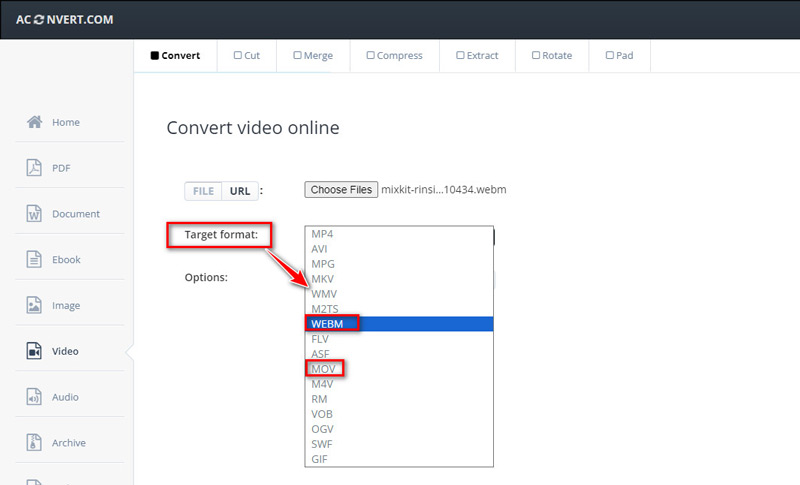
Натисніть на Перетворіть зараз кнопку, щоб розпочати перетворення. Після цього завантажте файл WebM або MOV на свій пристрій.
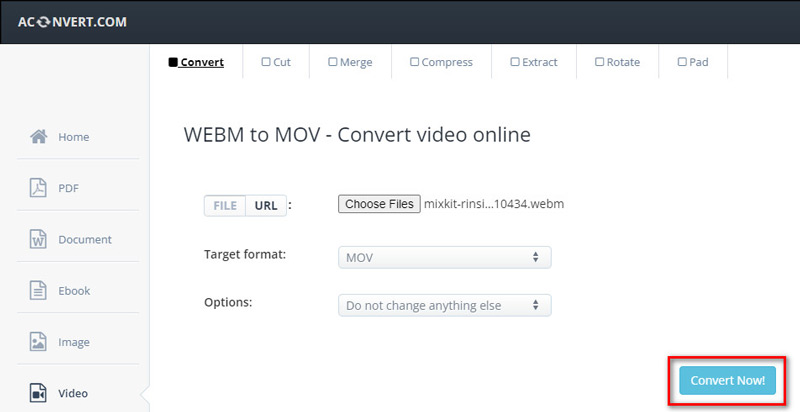
AConvert настільки простий, наскільки це можливо. Він ідеально підходить для користувачів, яким потрібна швидка конверсія з мінімальними кроками. Процес простий, але відсутність розширених функцій може бути недоліком для тих, хто потребує більшого контролю над своїми перетвореннями.
Висновок
Перетворення між форматами MOV і WebM не повинно бути складним завданням. Незалежно від того, чи потрібне вам швидке онлайн-рішення чи потужний настільний інструмент, є варіант, який відповідає вашим потребам. ArkThinker Video Converter Ultimate пропонує найкращий баланс швидкості, якості та простоти використання, що робить його моєю головною рекомендацією. Для тих, хто хоче більше контролювати, HandBrake є чудовим вибором, а Veed.io та AConvert пропонують зручні онлайн-альтернативи. Незалежно від вашого вибору, конвертація ваших відео ніколи не була такою простою!
Що ви думаєте про цю публікацію? Натисніть, щоб оцінити цю публікацію.
Чудово
Рейтинг: 4.8 / 5 (на основі 408 голоси)
Знайти більше рішень
Як конвертувати WebM у GIF за допомогою 4 настільних і мобільних інструментів Перетворення WebM на MP4 за допомогою 3 безпроблемних методів 3 найкращих помічника, які допоможуть вам обрізати відео WebM Стиснути файл MOV – як стиснути файл QuickTime MOV Обрізати файл MOV: 6 найкращих рішень, щоб зробити це без зусиль Перетворення MOV у MP4 без зусиль: покроковий процесВідносні статті
- Перетворення відео
- Покроковий посібник із перетворення M2TS на MKV
- 5 найкращих конвертерів WebM у MP4 у 2024 році
- Як конвертувати WAV у MP3 за допомогою 5 інструментів без обмежень
- 4 найкращі конвертери для зміни розміру та співвідношення сторін відео
- 4 способи конвертувати MP4 у WebM онлайн. Комп'ютер і мобільний
- Що таке файл DAV і як його відтворити
- Ultimate Review to XMedia Recode [Включено кроки]
- 5 найкращих способів, які допоможуть вам перетворити формат QuickTime на MP4
- Як отримати фільм MP4 і експортувати його з програвача VLC
- Огляд VideoSolo Video Converter Ultimate [2024]



